-
2021/10
- 新機能
画面キャプチャ画像にのみウォーターマークを入れる機能を追加
画面キャプチャ(スクリーンショット、プリントスクリーン)した画像にだけ、ウォーターマーク(透かし文字・画像)を表示する機能を追加しました。
画面キャプチャ(スクリーンショット、プリントスクリーン)した画像に、日時やユーザー名、PC名などの情報をウォーターマーク(透かし文字・画像)として入れることで、その画像は「いつ」「誰が」撮ったものか、画像から知ることが出来ます。
その為、ユーザーはこのデータが外に流れると「自分がやったと直ぐにバレてしまう」と思い、画面キャプチャした画像を慎重に取扱います。そうした心理が働くことで、画面キャプチャなどからの情報漏洩を抑止することになります。
これまでScreenWatermark(スクリーンウォーターマーク)では、画面キャプチャ(スクリーンショット、プリントスクリーン)した画像にウォーターマークを入れるには、画面にウォーターマークを表示しておく必要がありました。
ScreenWatermark(スクリーンウォーターマーク)では、PCの起動からシャットダウンまで常にウォーターマークを表示しています。その為「作業がしづらくなってしまう」などの声も上がっていました。
そこで、通常の作業の時には画面にウォーターマーク(透かし文字・画像)は表示せず、画面キャプチャ(スクリーンショット、プリントスクリーン)を撮った時だけ、その画像にウォーターマークを付ける機能が追加されました。
セキュリティ対策で作業へあまり影響は出したくない・・・しかし、画面キャプチャされた画像が漏えいするのは困る・・・
そんなお客様にご活用いただける機能になっています。
実際の画面表示とキャプチャ画像の比較
それでは、実際の画面とキャプチャされた画像がどのようになるのか、比較してみます。
下の画像は、画面キャプチャされた画像にウォーターマークが表示される設定としています。
画面キャプチャをしない場合は、このように画面にウォーターマークが表示されていません。
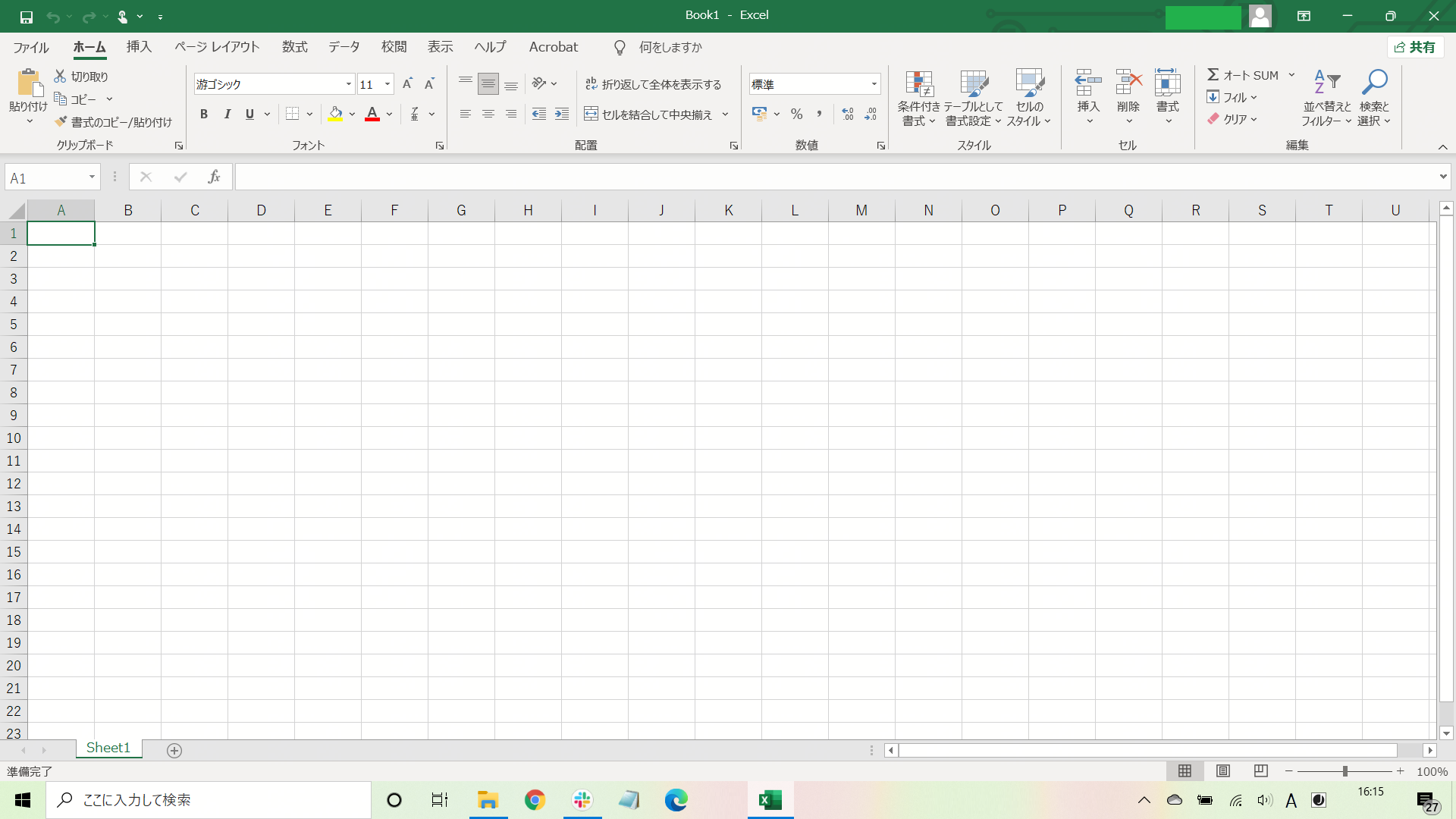
しかし、画面キャプチャを行い、ペイントに貼り付けてみると、下の画像のようにウォーターマークが表示されます。

先ほどはExcelだけで確認しましたが、Excel以外のアプリケーションを開いてキャプチャを取っても、キャプチャした画像には同様にウォーターマークが表示されます。

このように、普段の画面にはウォーターマークを表示せず、画面キャプチャした画像にのみウォーターマークを入れることができます。
様々なアプリケーションを利用して作業をされる方も、作業の邪魔になることなく、ご活用いただけます。画面キャプチャの画像にはしっかりウォーターマークが表示されますので、安心して作業することが可能です。
なお、表示するウォーターマーク(電子透かし)も自由に設定することが可能です。設定できる内容についてはブログでも紹介していますので、是非ご確認ください。
画面キャプチャのみにウォーターマークを表示する設定方法
Webコンソール(管理画面)から、「ポリシー管理」-「画面ウォーターマーク」と進み、変更したいポリシーの修正ボタンをクリックすることで設定することが出来ます。
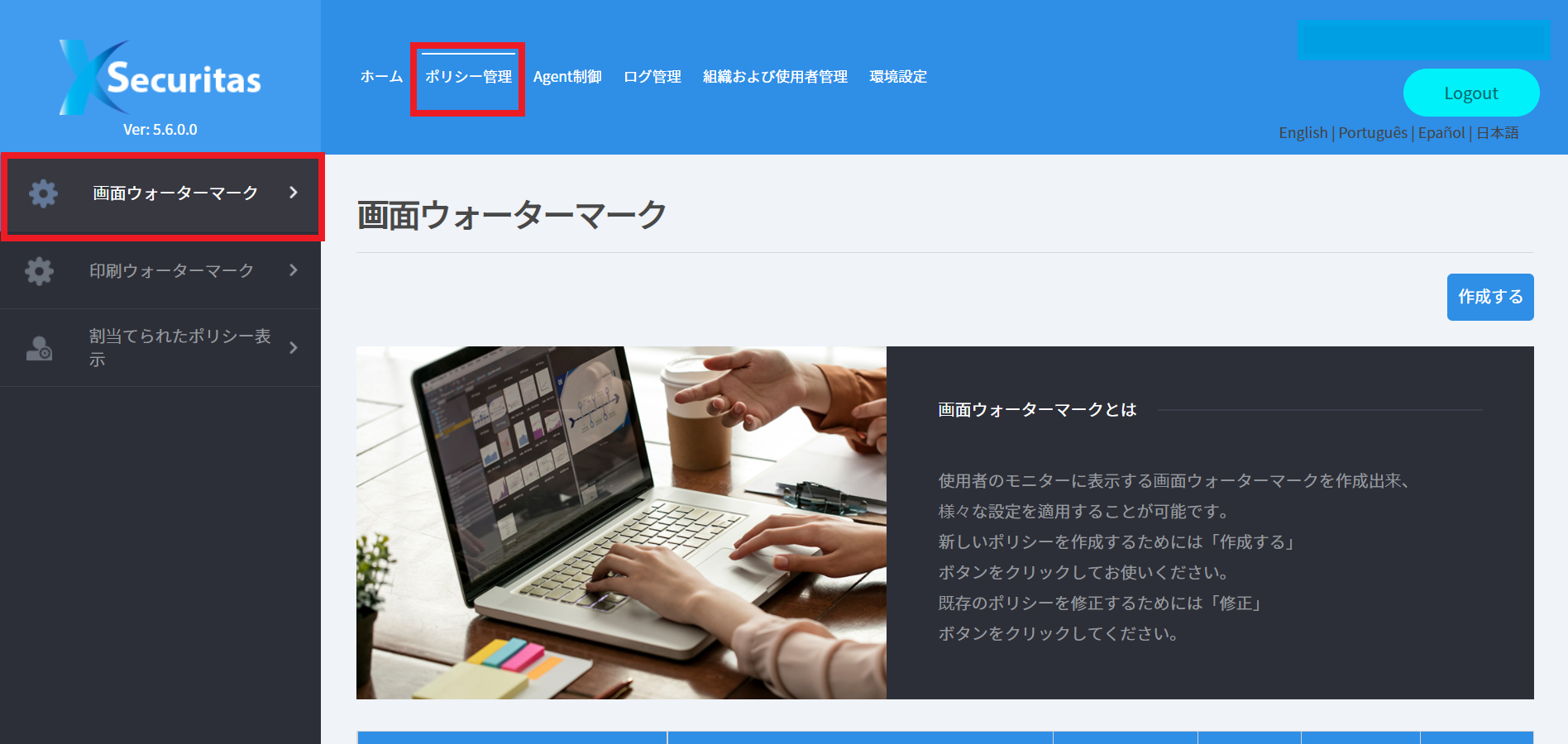
設定の真ん中あたりの「スクリーンキャプチャコントロール」部分に項目がります。
「ユーザがスクリーンキャプチャーを行うと、キャプチャーされた画像にウォーターマークが表示されます。」にチェックを入れます。
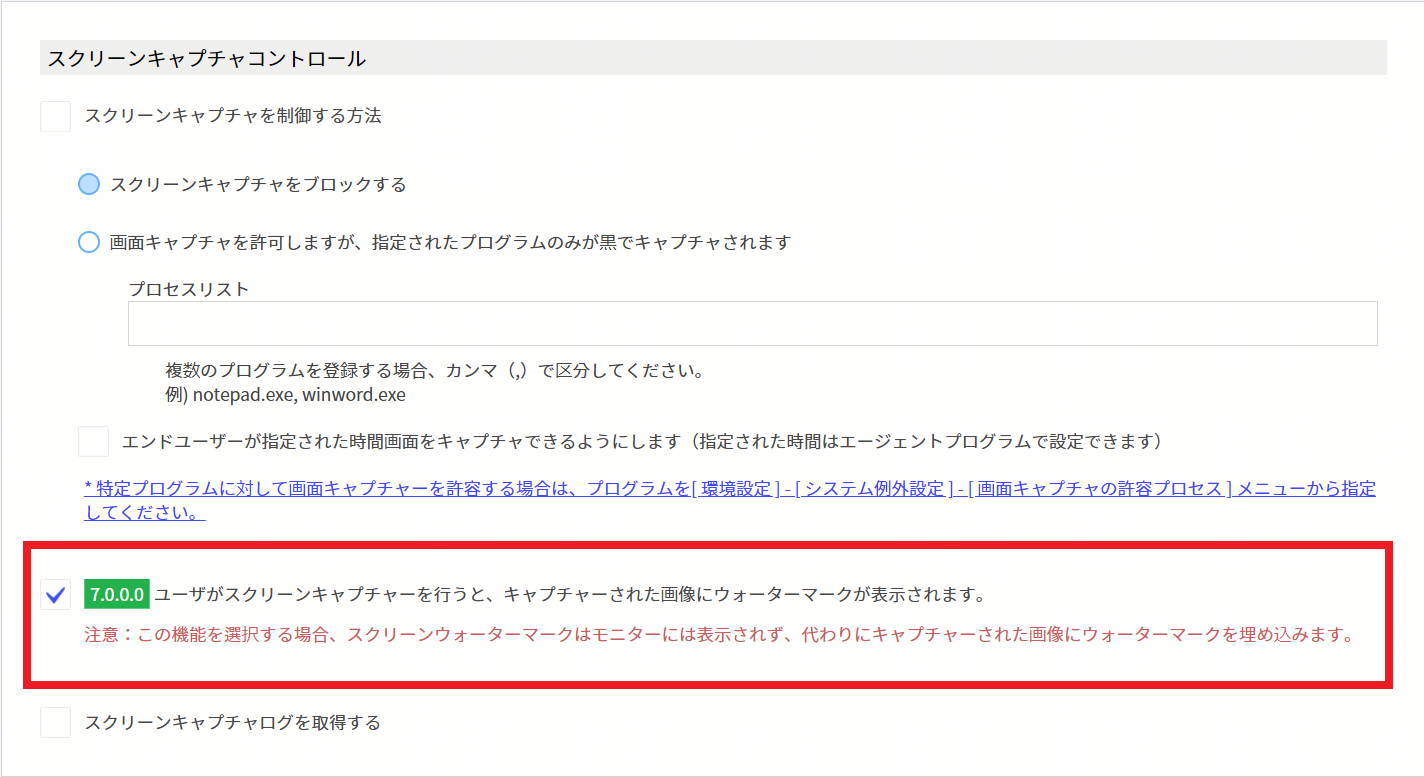
設定の保存完了後、ユーザーPCへ適用されます。チェックを入れるだけの簡単な設定となっています。
画面キャプチャ画像からの情報漏えいを防止する「スクリーンウォーターマーク」をご活用ください
今回のバージョンアップにより、画面キャプチャ画像にのみウォーターマーク(電子透かし)を表示することができるようになりました。
この設定により、画面キャプチャ以外ではウォーターマーク(電子透かし)は非表示となるので、作業の邪魔になることなく、画面キャプチャ画像からの情報漏えいリスクを予防することが出来ます。
設定も管理コンソール(Webコンソール)から簡単に設定が可能です。
他の機能と併用して利用することも可能で、IPアドレスにより設定を変更することができるので、例えば特定のPCだけ、証跡などで画面キャプチャ画像を利用する為、ウォーターマークは入れないということもできます。(証跡画像専用のPCを作ることが可能です。)
IPアドレスによる設定の変更方法は下記をご確認ください。
画面からの情報漏えいを防ぐことができる、「スクリーンウォーターマーク」をぜひご活用ください。
